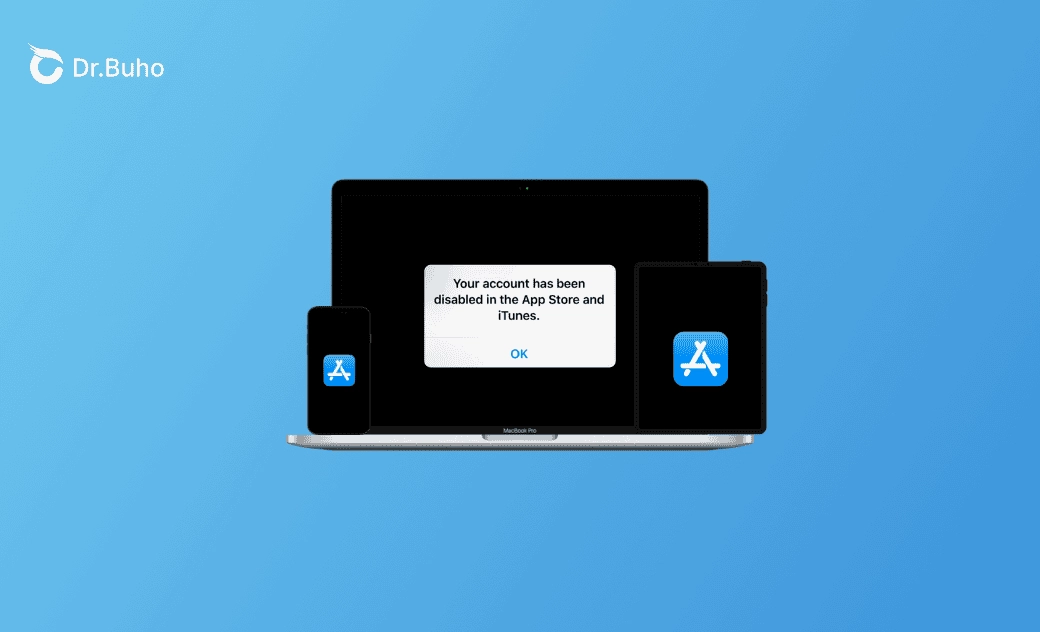「ご利用のアカウントは、App StoreおよびiTunesで無効になっています」の解決方法【2025】
お使いのMac、iPhone、iPadがApp StoreやiTunesで「アカウントが無効になっています」と表示された場合、こちらの記事に書かれている原因と解決策をご確認ください。
Appleコミュニティから「ご利用のアカウントは、App StoreおよびiTunesで無効になっています」という投稿がたくさんあります。
「ご利用のアカウントは、App StoreおよびiTunesで無効になっています」というメッセージが表示された場合、通常は Apple ID に問題があり、App Store および iTunes へのアクセスが制限されていることを意味します。
では、なぜこのようなメッセージがMac、iPhone、iPadに表示されるのでしょうか。そして、どのようにすればこの問題を解決できるのでしょうか。その答えを知るために、ぜひ続きをお読みください。
「ご利用のアカウントは、App StoreとiTunesで無効になっています」と表示される理由
Apple IDアカウントが無効になる一般的な理由は以下のとおりです。
- 支払い方法に問題がある
- 課金に問題がある
- Apple IDのパスワードを何度も間違えて入力した
- 別のApple IDでアプリをアップデートした
- デバイスがお使いのApple IDのデータを忘れてしまった
- 請求に異議がある
「ご利用のアカウントは、App StoreとiTunesで無効になっています」の解決方法
App StoreおよびiTunesでアカウントが無効になっている場合の解決方法をいくつかご紹介します。
解決策1. Appleサポートに連絡する
この問題を解決する正式な方法は、Appleサポートに連絡してApple IDアカウントを再有効化することです。
Appleサポートにアクセスします。
お問い合わせの「こちらから」をクリックし、Apple IDでサインインします。
アカウントを有効にするための詳細情報を入力します。
「続ける」をクリックします。
または、サポートアクティビティで予約をするという選択肢もあります。アップルサポートから折り返しの連絡があり、問題解決の手助けをしてくれます。
解決方法2. Apple IDのロックを解除する
Appleはセキュリティ上の問題を検出した場合、Apple IDをロックしてしまうことがあります。以下の手順に従い、Apple IDのロックを解除し、「ご利用のアカウントは、App StoreとiTunesで無効になっています」の問題を解決できるかチェックしましょう。
以下は、ウェブ上でApple IDのロックを解除する方法です。
「パスワードをお忘れですか?」にアクセスします。
「パスワードの再設定」をクリックします。
- 「メールまたは電話番号」を入力し、画像の文字を入力した後、「続ける」ボタンをクリックします。
Apple IDに関連付けられた写真番号を確認し、「続ける」をクリックします。
iCloudにサインインしたAppleデバイスに通知が届きます。
通知の「許可」をタップし、画面の指示に従ってパスワードをリセットします。
解決策3. アプリのアンインストールと再インストール
アプリをアップデートしようとした際に「ご利用のアカウントは、App StoreとiTunesで無効になっています」というメッセージが表示された場合は、アップデートしようとしているアプリが別のApple IDを使ってダウンロードされたことが原因の可能性があります。その場合は、アプリをアンインストールし、現在のApple IDで再インストールしましょう。
参考記事:Macのアプリを完全にアンインストールする5つの方法
<追加情報> iPhone/iPadからApple IDを削除する方法
iPhoneやiPadからApple IDを削除したいのに、「サインアウト」ボタンがグレー色になっており、クリックできない場合があります。そこで、Apple IDの削除、スクリーンパスコードやスクリーンタイムパスコードの解除、MDM制限の回避など、様々なロック解除機能を提供する便利なツール、BuhoUnlockerをご紹介します。
BuhoUnlockerを使ってiPhoneやiPadからApple IDを削除する方法は以下の通りです:
BuhoUnlockerをコンピュータにダウンロード、インストールします。
USBケーブルでiPhoneをパソコンに接続します。
- 「Apple IDを削除 > 開始」をクリックします。
デバイスの「探す」をオフにするよう求められます。
「次のステップ > 開始」をクリックし、削除プロセスが完了するのを待ちます。
BuhoUnlockerは、個人的な使用のみに限定されます。BuhoUnlockerを商業的または違法な目的で悪用することは固く禁じられています。
<最後に>
「ご利用のアカウントは、App StoreとiTunesで無効になっています」と表示される問題はそれほどよく起こることではありません。幸い、解決方法はあります。ただし、このような問題を避けるために、他者のデバイスでご自身のApple IDにサインインしたり、ご自身のデバイスで他者のApple IDを使用したりしないことをお勧めします。
10年以上に渡ってWebサイト制作やMac / iOS向けのアプリケーションを開発してきた経験を持ち、その経験を活かしてiPhoneおよびMacに関する設定方法やトラブルシューティング、活用事例などの様々な記事を執筆。一般ユーザーにも分かりやすい言葉で書かれたそれらの記事は、多くの読者から好評を得ており、その読者数は現在では数百万人に達する。